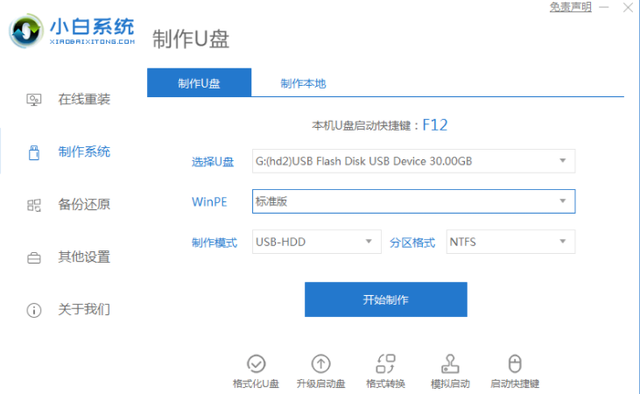大家好,我是来自大西北的阿达西买买买提酱。本篇更新我双12购买的的装机装备。
21年底购买了一堆主机装备,一直等到12月25日才全部到齐,让我挨个为你介绍我的购买和使用经验。
先展示全貌,这里现在是我除了上班和睡觉外的全部了。
处理器的选择确定了整个电脑的档次,处理器也叫CPU,你可能选购时对各种参数摸不清头脑,我现学现卖给你总结一下:
架构。架构是CPU厂商给统一系列CPU定的规范,用来区分不同类CPU,比如最新的12代CPU采用Alder Lake架构,内部使用大小核心,总之比上一代快。命名。对于菜鸟来说,命名是最直接判断处理器好坏的办法,比如最新12代全部以12xxx命名,12700就是i7,12900就是i9,前俩最数字代表代,第三个数字代表i几。核心、线程。 同代不同级别主要区别就在核心和线程,比如我这次买的12700,12核心20线程,而12500是10核心16线程,除了跑分,这个参数表征着有多少处理任务的核心,所以越多越快。频率。CPU的主频是外频和倍频的乘积,他是整个电脑的基准频率,总之是越高越快,不过也需要配合其他指标。12代i7最高可达5.0GHz,而i5是4.9GHz。缓存。CPU自己的内存,处理器的速度太快以至于纯靠内存也无法达到,所以需要缓存用来快速读写。i7是25mb,i5是20mb。此外还有L1L2L3三级缓存,代表着读取的优先顺序,L1最先,所以L1越大越好,其他次之。制程。大家常见的7nm工艺,就是芯片的制程, 晶体管是电流的水龙头,栅极是水龙头的开关,而栅极的最小宽度就是7nm所说的大小,越小发热和损耗就越小。接口。处理器的接口指的就是这个处理器支持什么接口,比如12代cpu全都支持PCle5.0和ddr5。功耗。12代CPU功耗分别165W、125W、65W、35W,峰值电流45A、39A、38.5A、20.5A,电压12V,峰值供电能力540W、468W、462W、246W,这是峰值,实际上达不到这么高,除此之外笔记本和台式机的CPU电压不一样,比如不带后缀的是标压版,带M的是低压版,超极本一般用U是超低压版。复杂的工艺下,我们看看目前CPU天梯排行前几的分别是什么。
天梯对我们菜鸟购买CPU起着关键作用,他是最直接的性能排行榜,最热门排前几的是这样的。
intel 12900K 4999元
16核心/24线程/L3=30MB缓存/5.2GHz/DDR5 4800
AMD 5950X 5199元
16核心/32线程/L2+L3=72MB缓存/4.9GHz//DDR4 3200
intel 12700K 3199元
12核心/20线程/L3=25MB缓存/5.0GHz/20通道/DDR5 4800
AMD 5900X 3699元
12核心/24线程/L2+L3=72MB缓存/4.8GHz/DDR4 3200
intel 12600K 2299元
10核心/16线程/L3=20MB缓存/4.9GHz/20通道/DDR5 4800
经过以上对比,结合我对电脑使用的情况,不需要太高配置,12600K满足我的需求,然而没货,最终买了12700K。
盒装CPU包装非常简单,整个盒子设计主旨就是保护CPU,所以盒子的抗震设计很到位。
这么小小的芯片就值3000多元,不得不说科技改变生活啊。
主板的选择更麻烦,品牌、主板大小,型号都不一样,因为我CPU也不算便宜,所以我直接锁定ROG品牌,剩下的就是选择具体型号了。
因为我的主机箱买的全塔,所以主板就往大的买了,选定ATX。
CPU选择i7,主板芯片组就选了Z690,i5可以选择B660或者Z690,现在范围缩小到Z690。
ROG的Z690最低端的款式就是吹雪,并且支持DDR4,我的主板也没什么选择,毕竟 DDR5的内存目前价格实在消受不起,而且DDR4其实已经可以满足我的需求,DDR5大多是生产力需求,我没有太吃配置的工作。
主板档次的高低,除了主板支持的接口外,还有做工,比如这款吹雪采用白色覆盖件,搭配我的白色机箱正合适。
这款主板做工非常好,虽然是ROG Z690低端款式,做工质感方面都满足我的需求。
不得不说现在的D4Z690有点过时的意思,但是D5初期产品确实价格太高了,D4仍是现在还贷的高性价比选择,主板配备了华硕内存优化技术,可以提升内存的稳定性。
硬件配置如下,值得一提的是我主机箱上盖有四个USB口,这个主板缺了一个,所以有两个废了,购买主板一定要买搭配的主机箱,否则像我一样就尴尬了,好在其他功能都没问题。
装机最开始的步骤就是把CPU和M2硬盘放主板上。
装CPU盖子不能提前取掉,取掉后也要保留好,主要是怕新手伤触脚。
M2主硬盘一定要放在一号位,这款主板只有一号位是直连PCle通道。
主板支持ROG自家软件配置,还可以观察CPU工作状态。
买CPU是需要单独买散热设备的,目前主流散热分水冷和风冷。
风冷。分为下压式散热和塔式散热,优点,性价比高,安全且安装简单
缺点,噪音大,占空间,没有水冷美观
水冷。分为一体式水冷和分体式水冷。优点,静音,散热强,美观
缺点,贵,安装相对复杂
对于玩家来说,追求颜值和性能,水冷式不二之选,毕竟CPU都选择了i7,下狠心买个水冷吧,根据其他小伙伴反馈,i7也可以上风冷,到i9最好就上水冷了,如果有超频等需求的还是要买水冷。
最终锁定这款。
这款水冷除了价格贵点,基本没啥缺点了。
拿到实物还是被巨大的体积折服了,这款水冷做工和细节都非常到位,水冷头面板可以更换黑白,水冷的网面摸起来不扎手,整体非常重,值这个价位。
水冷安装没啥难度,首先确认水冷管子从左还是右,来确定水冷风扇带线那端的朝向,我这款水冷管子比较长,放在左边会担到显卡上,所以放在右边,保持风扇的线在机箱背面就好。
水冷头先上主板背后的这个固定件,之后把前面的头上上就可以了,难度不大。
这款水冷单独带个控制盒,机箱内只有六个口,而机箱内已经有4个风扇需要控制,所以水冷的三个风扇还得用自己的控制盒,这对理线是比较麻烦的事。
水冷头自带硅脂,直接上上就好。
全部搞定后就是下面的效果,是不是无比绚烂?水冷头和三个风扇都可以用iCUE单独设置灯光模式。
官方的iCUE对风扇的灯和散热都可以详细调整,还可以针对某一个进行单独调整,非常良心。
电源首选就是看功率,目前最常见的功率瓦数有:450W、500W、550W、650W、750W、850W、1000W。功率的选择最简单按照以下规则。
没有独立显卡的冲浪电脑:500W以下;有独立显卡的游戏电脑:550W及以上;高端显卡和高端CPU的发烧电脑:750W以上。目前主流几款中高端intel处理器功耗如下。
主流N牌显卡功耗如下。
考虑到我目前还没买显卡,处理器12700K,买个850W的电源完全够今后升级显卡了。
转化效率80Plus认证表示电源在不同负载条件下,能都能达到80%转化效率,才能获得80Plus转化认证,转化效率越高,浪费电越少。正常来说转化效率越高在同档次中的越好,也越贵。
电源还分全模组和非模组,非模组就是电源内伸出一根线,所有供电线都接在这一根线上,模组电源就是每个供电线都是单独的,电源背后方便查,适合新手也更美观整洁,简单说就是能上模组就模组,能选择功率大的就不要选择小的,能选择保修长的就不要选择保修短的,毕竟电脑硬件每年都会更新,但是电源可是可以作为传家宝一样的存在。
品牌方面机电散一家,依旧是美商海盗船。
电源依旧延续贼船家招牌包装,保护得非常到位,盒子也很好看。
采用135mm的磁悬浮轴承风扇,和机箱内的一样,实测也非常静音,在低负载下可以保持非常低的噪音,同时具有风扇0转速模式,当低负载的时候电源对风扇进行智能调节,当需要散热的时候再让风扇进入工作模式。
这款配备了全模组化线材,一共11根线,同时电源上预留了比较多的PCI和SATA的电源接口。提供了比较丰富的可拓展性,同时得益于全模组的设计,后面可以根据自己的喜欢去定制各种需求的模组线。
电源的做工和细节都非常不错。
电源除了接线比较多,其实能插进去就插,也没什么太大难度,全模组接线就是方便,放在机箱底部,用螺丝拧紧就好,这个是装机的最后步骤。
主机箱选择氛围普通、中塔和全塔,按照个头判断。
普通机箱,可容纳mATX主板和一个标准电源,仅有1-2个硬盘位;中塔机箱AT,可容纳X主板或者EATX主板和一个标准电源,有3-4个硬盘位;全塔机箱,可容纳所有型号主板和两个电源,有4个以上的硬盘位。简单来说就是不嫌大,全塔可以容纳更多内容,理线也容易,但小机箱也不一定便宜,具体还和品牌和定位有关。
海盗船最贵的机箱是超级全塔那款2999元的,对大部分普通玩家来说有点浪费,退而求其次买了7000X下图这款全塔机箱,白色机箱真的深得我心。
7000X有几个优势是我喜欢的。
RGB。实际上我也没多喜欢RGB,对于RGB我更在乎静音和稳定,但是目前高端机箱基本都是以灯为卖点,所以RGB是你选择高端机箱不得不考虑的因素,ROG和海盗船高端机箱价位差不多,海盗船的灯光更绚烂点,这个一会展示;理线设计。这款全塔机箱,是正常的机箱厚度,所以背面给离线的空间并没有特别大,但也足够,背后有ssd位置和海盗船iCUE的灯光控制盒,不算是个好理的机箱,毕竟线实在太多了,我还有个水冷,又是六根线加一个控制盒,此外机箱内部盖板都可以拆卸,方便后期改造;风扇。得益于全塔的体积,这款机箱可以容纳12个120mm或7个140mm的风扇,并且支持420的大冷排,对于追求极限性能的玩家来说基本可以不考虑散热问题了,我选购他最主要就是考虑到未来的升级,毕竟硬件再升级,机箱就不用换了,机箱原配有四个140mm的RGB风扇;扩展。机箱上面配备三个USB 3.0还一个Type-C接口,Type-C现在越来越普及,没有他实在不方便,如果是两个就更好了。虽然已经做好了全塔的准备,但是真是想不到这机箱有这么大,开整。
机箱三面钢化玻璃,方便展示RGB灯光,两侧可以直接打开,下图是机箱刚拿来的样子,背后已经有一堆线了。
机箱的每个部件做工都非常好,全塔的优势就是拓展性强,有六个硬盘盒和三个SSD盒,还有灯光控制盒,一共支持六个风扇。
安装顺序简单来说就是上主板,水冷,离线和装电源,说起来很简单,我折腾了半天,最后还是花了300块找了电脑城师傅来做,师傅做的也不轻松,一共用了4个多小时。真的比我想象中要难,最大的难点是理线,两个控制盒,考虑了很久放在旁边侧风扇背板上,虽然线还是不够整齐,但是不得不说这款机箱给理线的槽位都很全,还有魔术贴用来固定。
加上我的旧980显卡,整个机箱重达26.95kg,实物真的非常震撼,比想象中要重且大,要不是哥们我还练过,不然真得人帮忙抬。
通过机箱配备的风扇控制盒,可以单独对某一个风扇进行设置,还可以观察散热的情况。
所有风扇等效打开就是这样,帅不帅?全塔机箱位置巨大,可以摆得下一个大手办。
全家桶配齐,灯光非常舒服~!
近两年的新机都不用机械硬盘了,甚至连SATA口的SSD用的都少了,取而代之的是M.2 NVMe的固态硬盘。
选硬盘先看自己的主板是否支持M.2接口,目前最新的是PCle 4.0,但是价格太高,而且支持的主板和CPU不多。不支持M.2口可以选择SATA固态硬盘,目前SATA和M.2同容量价格差距不大,但是SATA比M.2速度慢了很多,所以优先选M.2。我这次分别购买了SSD和M.2两块1T硬盘,用M.2做系统盘,SSD方便和其他电脑或者NAS传输数据,做备份盘。
铭瑄 1TB SSD固态硬盘M.2接口(NVMe协议) 复仇者系列台电(TECLAST) 1TB SSD固态硬盘SATA3.0接口 稳影系列这两块硬盘做工方面都无可挑剔,参数方面如下。
M.2持续读取速度2000MB/s,持续写入速度1600MB/S
PCle 3.0*4通道
NCMe 1.3协议
配备主机内存缓冲器
SSD持续读取速度520MB/s,持续写入速度480MB/S
3D NAND颗粒
M.2的硬盘直接放入主板1号槽位,作为系统盘使用。
虽然PCle4.0已经推出,但是目前来看性价比还是PCle3.0划算,主要是对硬盘速度需求没那么高,这款硬盘支持HMB主机内存缓冲器,支持调度主机空闲内存资源,提高硬盘性能。
通过专业软件测试速度,连续读取最高2074MB/S左右,连续写入1686MB/S最高,写文章的时候已经装机几天了,我又装了一堆软件,可能影响速度。
SSD挂在机箱背后, 使用SATA接口线链接,方便更换倒腾数据。
SATA协议最高支持600MB/S,这款硬盘实测比标称还高一些,速度符合我的需求,最主要是方便,我时常会折腾这块硬盘去别处折腾数据。
内存目前才除了高昂的DDR5,只能选DDR4,这也是我买这款主板的原因,我不追求极致性能,更愿意把钱花在刀刃上,所以内存同样选择国产性价比品牌台电的DDR3200。
没选灯条的原因是我感觉海盗船全家桶的灯已经很绚丽了,而且全家桶的灯能保持一致,内存再带灯意义不大,马甲条散热性能更符合我的喜好。
我选购的是8G*4,32G对于没有生产力需求的我来说足够用。
台电这款马甲条做工不错,马甲的意思就是用金属外壳来降低内存的温度,马甲用料不错。
通过CPU-Z测试,看出DRAM为长鑫,默认频率2667MHz,在1.35V电压下可以达到3200MHz的稳定超频能力。
我在日常使用电脑开一堆软件的情况下,内存不过占用了20%不到,32G对我来说都大了,好在台电内存条性价比高,所以四条也贵不了多少,希望能够给我今后的工作娱乐带来更顺畅的体验。
这次桌面更新,我把显示器灯也更新了,之前用的小米,我是个显示器挂灯的忠实使用者,自从用了小米显示器挂灯,我已经推荐给无数身边人购买了。
这次鸟枪换炮,下狠心买了明基ScreenBar Halo。
为什么一定要买显示器挂灯?显示器挂灯这两年从一个新产品到刚需,明基这款挂灯是显示器挂灯的鼻祖,我一个挂灯无脑吹,为什么推荐大家买挂灯。
首先他是个非常好的灯。别说你玩电脑不开灯,不开灯对眼睛伤害大,显示器太亮开灯是必须的,挂灯照射桌面非常匀称,不管是使用电脑还是在书桌上看书,都非常适合,长条设计避免了物体遮挡影响视线,合适的亮度有效避免伤眼睛;其次作为显示器挂灯,他是非对称光源,最大的特点是灯光不直射,这样避免了显示器有反光也不会直射眼睛,显示器挂灯最大的卖点就是这,显示器反光非常不舒服;最后显示器挂灯非常省地方,挂在显示器上,线从背后绕连接到显示器的U口供电,随着显示器开关,方便极了,对于喜欢桌搭的玩家,显示器挂灯是必须的。好了,先把购买显示器挂灯提上日程。
明基这款ScreenBar Halo为什么这么贵呢,其实购买前我也很纳闷,抱着试试的态度尝试。
前后光。这款主要优势如下:
非对称光路的最优解,明基出了screenbar之后,很多厂商都知道了显示器桌面照明应该用非对称光源,对比评测大家可以自己搜,我的感受是Halo不愧是挂灯天花板,光型分区十分清晰,据说升级了新技术减少了近绝大多数的屏幕反光,遮光角还足够大,眼睛完全不会感觉到有光线刺眼。自动补光,这款挂灯名曰智能屏幕挂灯,智能在挂灯中间有个侦测亮度的设备,可以检测到目前周围的亮度,可以补光到500lux,这对于看书还是用电脑都是最适合的亮度,可以保护眼睛。前后补光,这款显示器挂灯背后也补光的配置,采用柔化灯罩,可以对显示器背后打光,不管是营造氛围还是提升光照舒适度都是非常有用的。无线控制,Halo区别于Plus使用无线控制器,第三代Halo对控制器也进行了升级,更好用,功能更多。开箱包装是真的到位,非常有仪式感。
全套包括说明书,无线控制器,曲面屏配件和主体灯。
控制器采用不对称设计,矮的一面正好调整灯光,金属上盖质感非常好,边缘还有大倒角的设计,控制圈转起来顺滑无比。灯的磨砂质感摸起来也很舒服,不愧是四位数的挂灯。
挂灯接触显示器的部分都配备了缓震设计,之前听闻有人怕挂灯配重影响屏幕,完全不用担心,我用挂灯这么多年,也没见过有人用挂灯把显示器挂坏的。
电脑灯的桌面效果,从鼠标垫可以看到,键盘下面多点的位置基本没有直接光线,完全不会晃到眼睛,灯完全充着显示器,显示器也没有明显反光,这也是这款灯最大的卖点。
自带的背后照亮,虽然不如我的灯条亮,但是烘托氛围完全够了,这个小设计很良心。
调整的效果非常明显,在不需要照射的位置基本没有光,不得不说显示器挂灯还得是明基。
因为我有苹果全家桶,所以对于苹果充电选择贝尔金的三合一充电器。
桌面充电器是桌面必备装备,这两年氮化镓的普及,给数码设备提供了便捷的充电选择。
氮化镓依靠其优秀的散热性能,紧凑的设计,给充电头提供两个最大的优势。
充电功率大。氮化镓可以做到体积小又保证高功率输出,正符合目前快充普及度,所以这几年购买的手机,你一定逃不过氮化镓充电头。充电接口多。依赖氮化镓的优势,他不光可以做到高功率,还可以多接口输出,这样不管是出门还是在家,都可以一头多用。我是个及其喜欢购买充电头的人,也就是传说中中年男人连充电头都玩的人。
贝尔金1000元的苹果充电器,真的是苹果三合一充电器的天花板了,网传苹果要出这样的充电器几年了,一直没出。贝尔金这款各方面都基本拉满了,这是支持watch7的最新款,7代表升级后,有部分三方充电器不能支持继续充电了,所以一步到位不想了。
这款充电器的两个优势。电脑
做工。比较四位数的充电器,做工和质感都是顶级,硅胶亲肤质感,摸起来像细嫩的皮肤,线材采用隐藏式设计,也不容易掉。快充。支持15WMagsafe快充(12-13代),7代表支持快充,也是苹果7代表首款支持快充的三方品牌,像我手机、表和耳机同时放在上面就可以保证电量,省事。这玩意儿真是懒癌患者的福音,我经常会遇到早上要么耳机没电要么表没电没电的表还得带一天,真的烦。
有了他,放在显示器后面的线缆管理盒中正合适,每天坐在电脑前,苹果全套放在这,用玩电脑他们也都也充满了,懒癌治好了。
桌面充我选择贝尔金108W这款四口充电器。
为什么叫桌面充呢?
功率大。桌面充一般用于放在桌面能够给普通的笔记本充电,所以至少得支持64W,这款最高支持单口Type-C口96W的输出,一般笔记本可以直接用他。接口多。正常情况下,笔记本电脑用65W就够了,这款在输出65W的的同时,还可以使用另一个C口输出30W,也就是你使用65W电脑的时候还可以给手机快充,哪怕是96W的电脑,USB-A口还可以以12W的功率充其他设备。电脑我把他放在桌面边缘,我的一加9RT一般用他充,还可以充些其他电子设备,比如电纸书和IPAD。
拓展坞对于有笔记本的桌搭来说是必需品,想要桌面整洁,一个拓展坞帮你搞定。
拓展坞选择非常多,因为我的工作电脑是MACBOOK,所以选购了雷电3的贝尔金拓展坞。
这款拓展坞可以说是除了贵,没别的缺点了,当然贵不是他的问题。。
13合1。如下配置,基本满足一切扩展需求,此外他把SD插槽,耳机还有两个U口留在前面,其他全部放在背后,着实良心。这款拓展坞自带电源,可以从拓展坞直接连接笔记本给笔记本供电,然后笔记本的一切接口都用它全权接管。
整个拓展坞的做工无可挑剔。
MAC在公司没带回来,使用的时候将MAC雷电接口接到拓展坞上,然后把电脑放在旁边柜子里,将显示器的另一跟线接到拓展坞,显示器选择到笔记本,即可完成桌面切换到笔记本模式。
如果你是纯笔记本玩家,那么拓展坞就是你电脑的全部接口,笔记本放在一边,所有接口接到拓展坞,既方便又整洁。
虽然是桌面升级,但是近期购买的备用机一加9RT值得一晒。
眼前一加10Pro快上市了,作为今年国货手机的黑马一加9RT绝对是值得考虑的一款,年底价格非常合适,一加9RT最大的卖点莫过于高通骁龙888+LPDDR5+UFS3.1旗舰三件套搭配品牌的五重空间扇热系统,散热面积达到19000mm2,比小米12散热面积大50%,被玩家诟病的888散热差在这款手机完全没有。
120Hz三星高刷直屏效果优秀,配备的索尼5000万像素IMX766主摄,支持OIS光学防抖,刚刚发布的小米12也采用可这颗IMX766,本文中的动图和部分照片都是通过9RT拍摄。
一加9RT作为备用机,已经快取代我的11Pro了,120Hz高刷真的是用完就回不来了,此外手机各项功能基本都完美满足我的需求,4500mAh电池配65T满血版快充,29分钟就充满了,我经常玩电脑的时候用他在旁边放直播……
2021年就这么过去了,我的桌搭已经升级了两次了,目前已经达到我的需要,继续升级是必须的,期待我自己明年更完善的桌面,感谢大家,祝大家新年快乐~
电脑 电脑